Créer et gérer des tâches de manière efficace est essentiel pour rester organisé et suivre le travail de votre équipe dans Citycare. Voici un guide étape par étape pour créer une nouvelle tâche dans l’application.
Étape 1 : Accédez au menu des Tâches
Pour commencer à créer une tâche, allez dans le menu Tâches de l’application Citycare. Une fois là, cherchez le signe + en haut à droite. Ce bouton vous permet de créer une nouvelle tâche depuis le début. Alternativement, vous pouvez ajouter une tâche directement depuis la Carte en sélectionnant la zone où la tâche sera située, ce qui est particulièrement utile pour les tâches spécifiques à une localisation.
Étape 2 : Entrez les informations de base de la tâche
Citycare ne nécessite que deux champs obligatoires pour créer une tâche :
- Nom de la tâche : Fournissez un nom clair et descriptif pour la tâche.
- Espace de travail : Choisissez l’espace de travail approprié où la tâche sera gérée.
Étape 3 : Ajoutez des détails supplémentaires (facultatif)
Pour une gestion plus détaillée, vous pouvez également remplir des champs supplémentaires :
- Priorité : Définissez un niveau de priorité pour indiquer l’urgence ou l’importance de la tâche.
- Dates de début et de fin : Précisez le calendrier prévu pour la tâche afin que votre équipe reste dans les délais.
- Type et Tags : Catégorisez la tâche en lui attribuant un type et des tags pertinents pour faciliter le suivi et le filtrage.
- Utilisateur assigné : Assignez la tâche à un membre spécifique de l’équipe pour clarifier les responsabilités.
Ces détails facultatifs permettent une meilleure organisation et un suivi plus facile des tâches dans Citycare, rendant la gestion des priorités plus efficace.
Étape 4 : Enregistrez et visualisez la tâche
Une fois que vous avez saisi les informations requises et les éventuels détails supplémentaires, enregistrez la tâche. La nouvelle tâche apparaîtra alors à la fois sur la Carte et dans la Liste des Tâches, vous offrant des options de visualisation flexibles. La tâche est maintenant prête pour la gestion.
Étape 5 : Gérer votre tâche
Depuis la Liste des Tâches ou directement sur la Carte, vous pouvez :
- Mettre à jour le statut de la tâche : Mettez à jour le statut de la tâche à mesure que le travail progresse pour rester à jour.
- Ajuster les détails de la tâche : Modifiez les informations ou les champs au besoin.
- Voir les mises à jour de statut codées par couleur : Sur la carte, vous verrez des mises à jour de statut colorées qui offrent une vue rapide de l’état actuel et du niveau de priorité de chaque tâche dans votre espace de travail.
Résumé
Avec ces étapes simples, la création et la gestion des tâches dans Citycare sont un jeu d’enfant. Utiliser ces outils de manière efficace garantit que toutes les tâches sont organisées, surveillées et facilement accessibles, aidant votre équipe à rester à jour avec un minimum d’efforts.
Et voilà, Citycare rend la création et la gestion des tâches faciles, efficaces et visuelles, vous aidant à rester organisé et en contrôle.